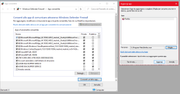Bella,
gambermichro!
Mi concentro prima sulla traduzione del menu Windows, poi farò un QA globale.
Dunque, ti sembrerà strano ma
i passaggi corretti sono questi, almeno con Windows 10 (nulla mi vieta di pensare che con Windows 11 potrebbero essere effettivamente diversi).
==Firewall Windows Defender==
#Nella barra di ricerca del menu Start di Windows [letterale: poi formatta tu a seconda di quello che è necessario], digitare '''Consenti app attraverso Windows Firewall''' e fare clic sul primo risultato.
#Fare clic sul pulsante '''Modifica impostazioni''' in alto a destra nella finestra per apportare le modifiche.
#Dovrebbe evidenziarsi il pulsante ''Consenti un'altra app…''. Fare clic sul pulsante '''Consenti un'altra app…''' vicino alla parte inferiore della finestra.
#Fare clic su '''Sfoglia''' e seguire questo percorso per navigare fino alla VPN: '''Questo PC > Windows (C:) > Program Files > Mozilla > Mozilla VPN > MozillaVPN.exe'''
#Fare clic su '''Aggiungi'''.
No. Ti allego mie immagini per riscontro. La sequenza corretta è quella che segue.
#Fare clic su '''Apri''.
#Fare clic su '''Aggiungi'''.
#Tornando indietro alla finestra ''App consentite'', assicurarsi che entrambe le caselle '''Privato''' e '''Pubblico''' accanto a ''mozillavpn'' siano selezionate.
#Fare clic su '''OK''' in fondo.
#Riavviare il sistema.
Insomma, il pulsante
"Aggiungi" appare solo
dopo che si è fatto clic sul pulsante
"Apri" per selezionare l'eseguibile MozillaVPN.exe.
 Fare clic sull'immagine per ingrandirla
Fare clic sull'immagine per ingrandirla